iPhone怎么重新设置Apple ID密码?每一个苹果用户都有一个属于自己的Apple账号,我们可以使用苹果账号进行多内容获取,每一个苹果账号都有一个属于自己的ID密码,我们可以登入自己的Apple ID进行软件下载以及订阅,但很多用户都不小心将自己的id密码忘记了,可是却不知道应该怎么办,因此浏览器之家小编特意为你们带来了快速重设iPhone ID新密码操作指南。
快速重设iPhone ID新密码操作指南
1、苹果手机设置中,点击帐号所在位置。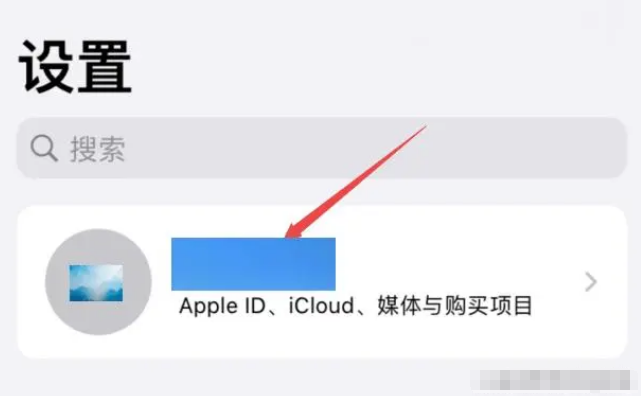
2、打开Apple ID页面之后,点击“密码与安全性”选项。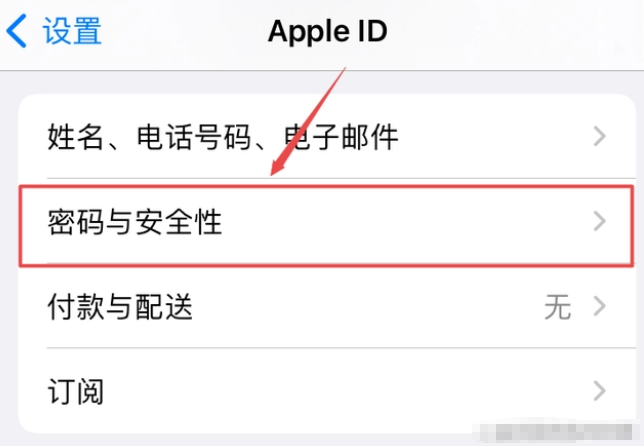
3、点击“更改密码”选项。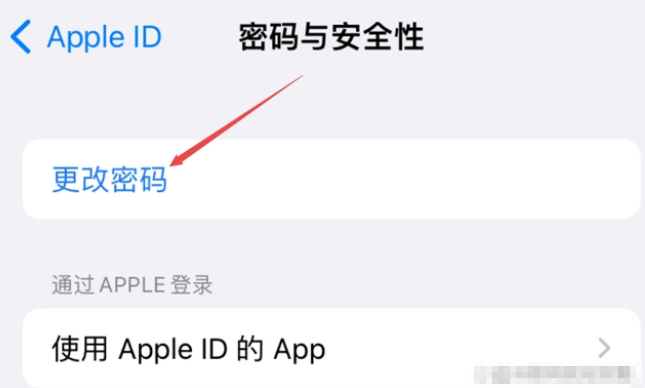
4、输入自己的手机密码。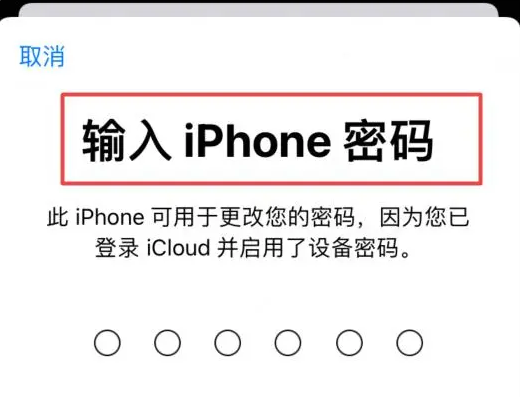
5、根据密码要求,在新密码和验证中,都输入同一个要设置的apple id密码后,点击“更改”即可。
方式二:电脑结合手机操作
1、电脑浏览器中打开苹果官网,然后点击“技术支持”。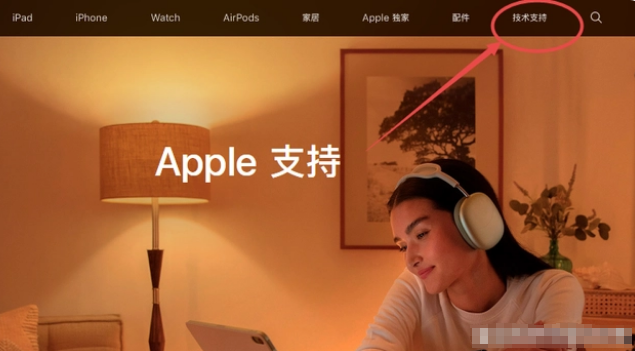
2、点击“忘记了Apple ID或密码”。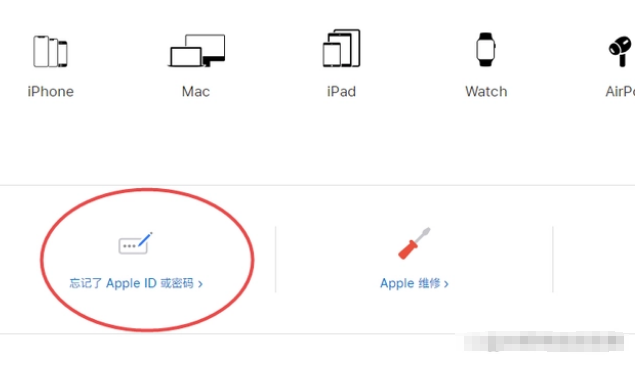
3、输入自己的Apple ID,以及提供的图片字符验证码后,点击“继续”。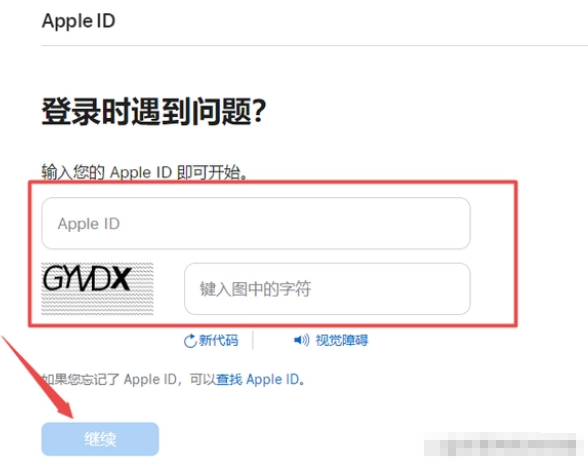
4、输入自己的手机号码(会提供有手机号码的后两位,需要输入对应的自己的手机号码),点击“继续”。
5、随后会看到提示,会在对应iphone上显示通知,按提示完成密码重设。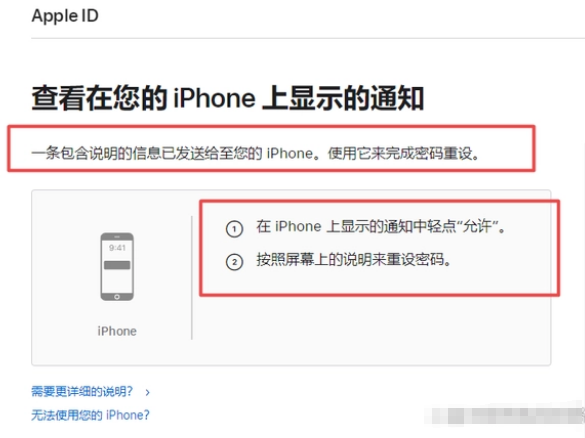
6、打开自己的苹果手机,会收到一个重设密码的通知,点击“允许”。随后会让输入手机密码,再之后的操作就和上述方式一输入手机号码之后的步骤是一样的。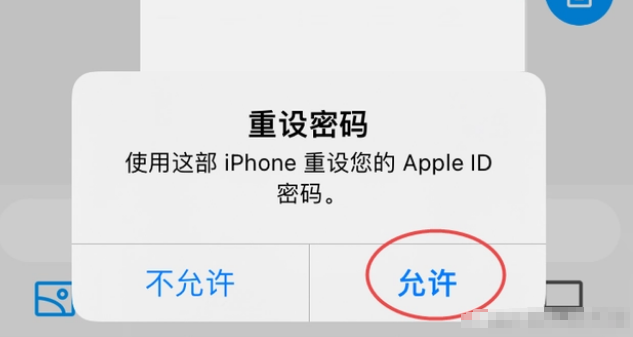
以上就是小编今天为你们带来的关于iPhone怎么重新设置Apple ID密码-快速重设iPhone ID新密码操作指南,想获取更多相关内容请关注浏览器之家。














